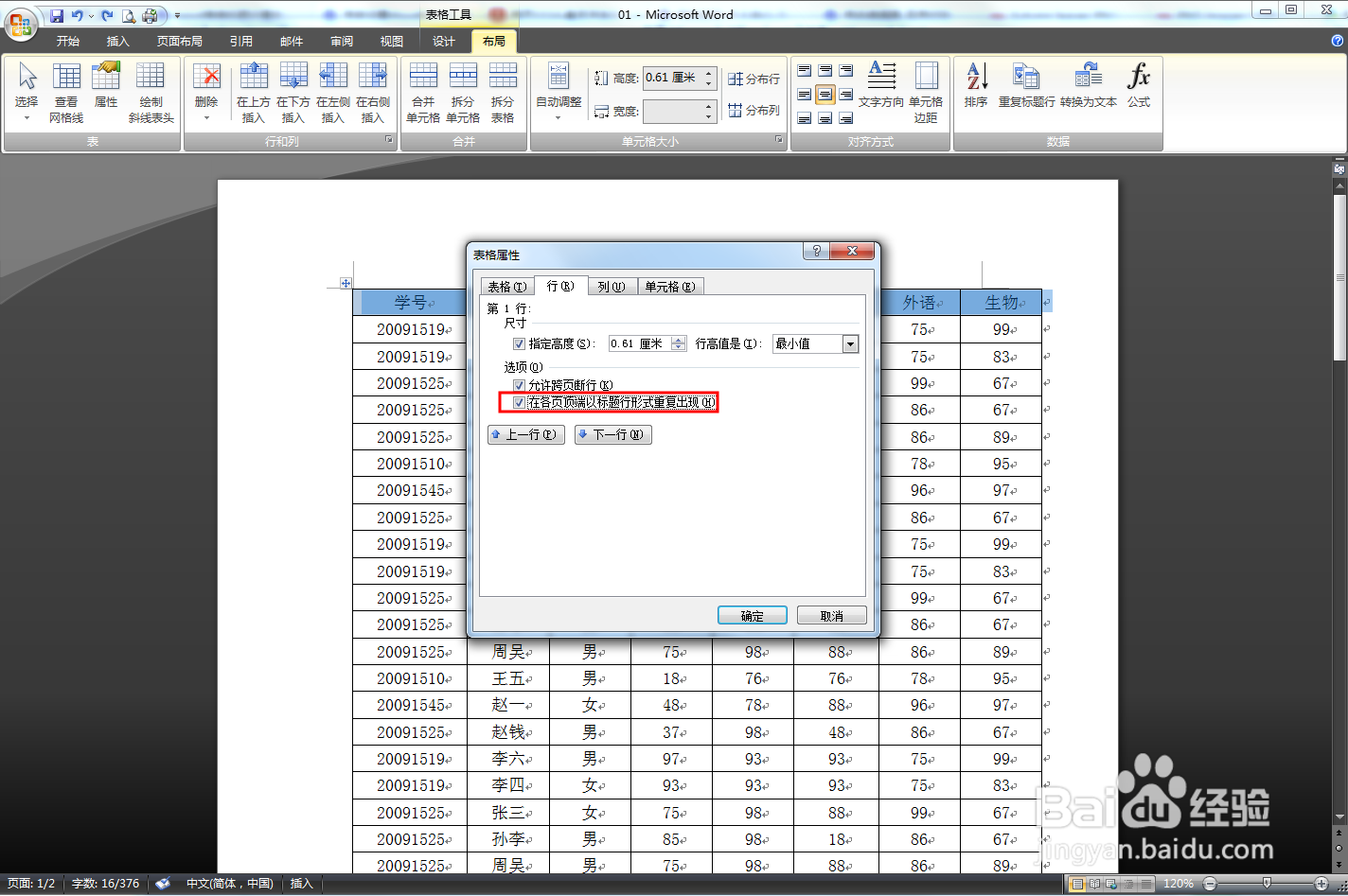使用很长的表时,它将跨多个页面运行。当未使用标题行重复时,当浏览到第二页,就不太清楚每一列数据的意义,给阅读表格造成不便。 可以设置表格标题行自动显示在每页上。可以通过两种方式来设置表格,以便其标题行重复。可执行下列操作:
工具/原料
Word文档
Windows8
第一种:
1、选择要在每页上重复的标题行。 在【表格工具】下的【布局】选项卡中,单击【数据】组中的【重复标题行】。
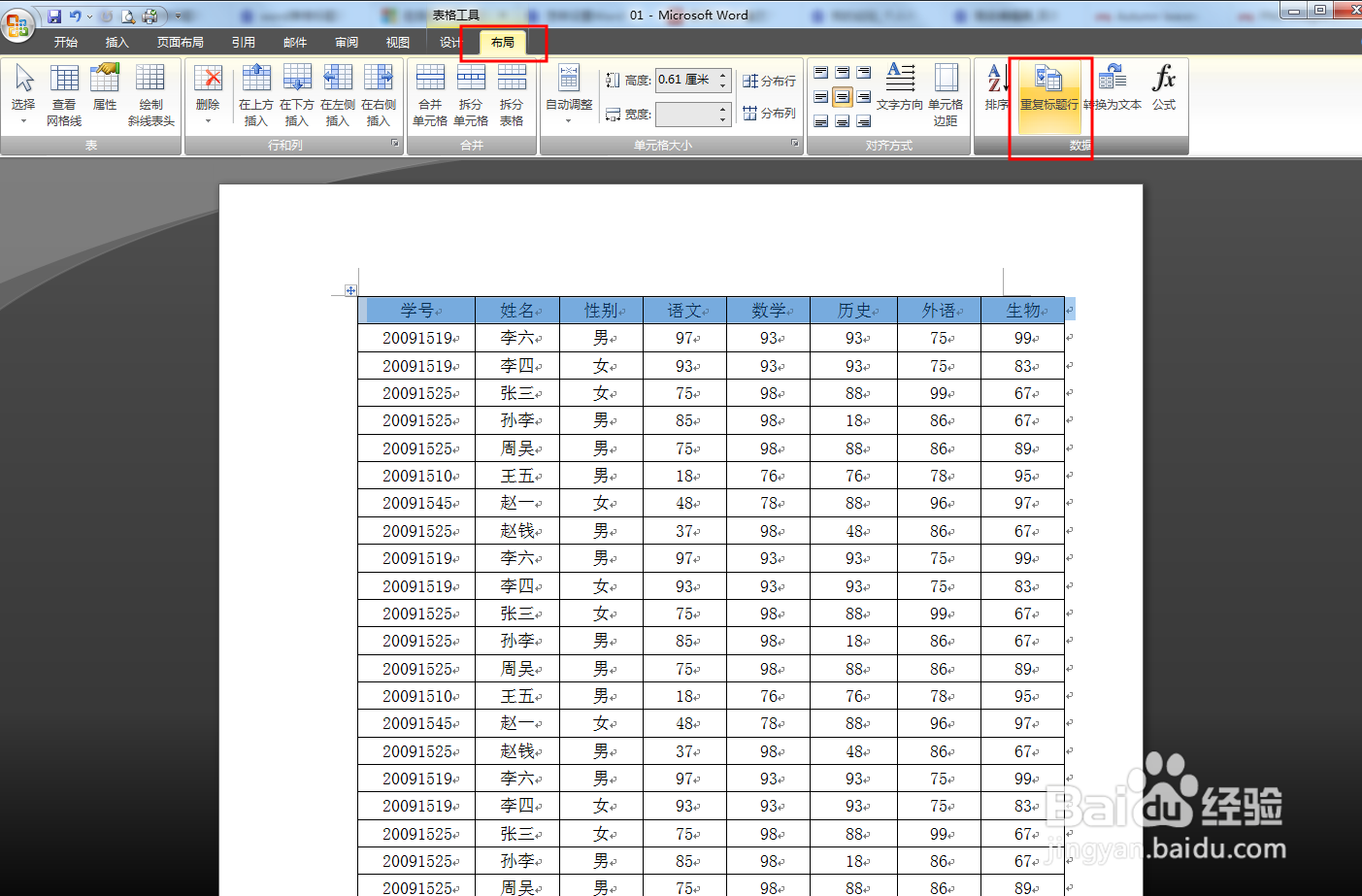
2、下一页就自动有标题行了。
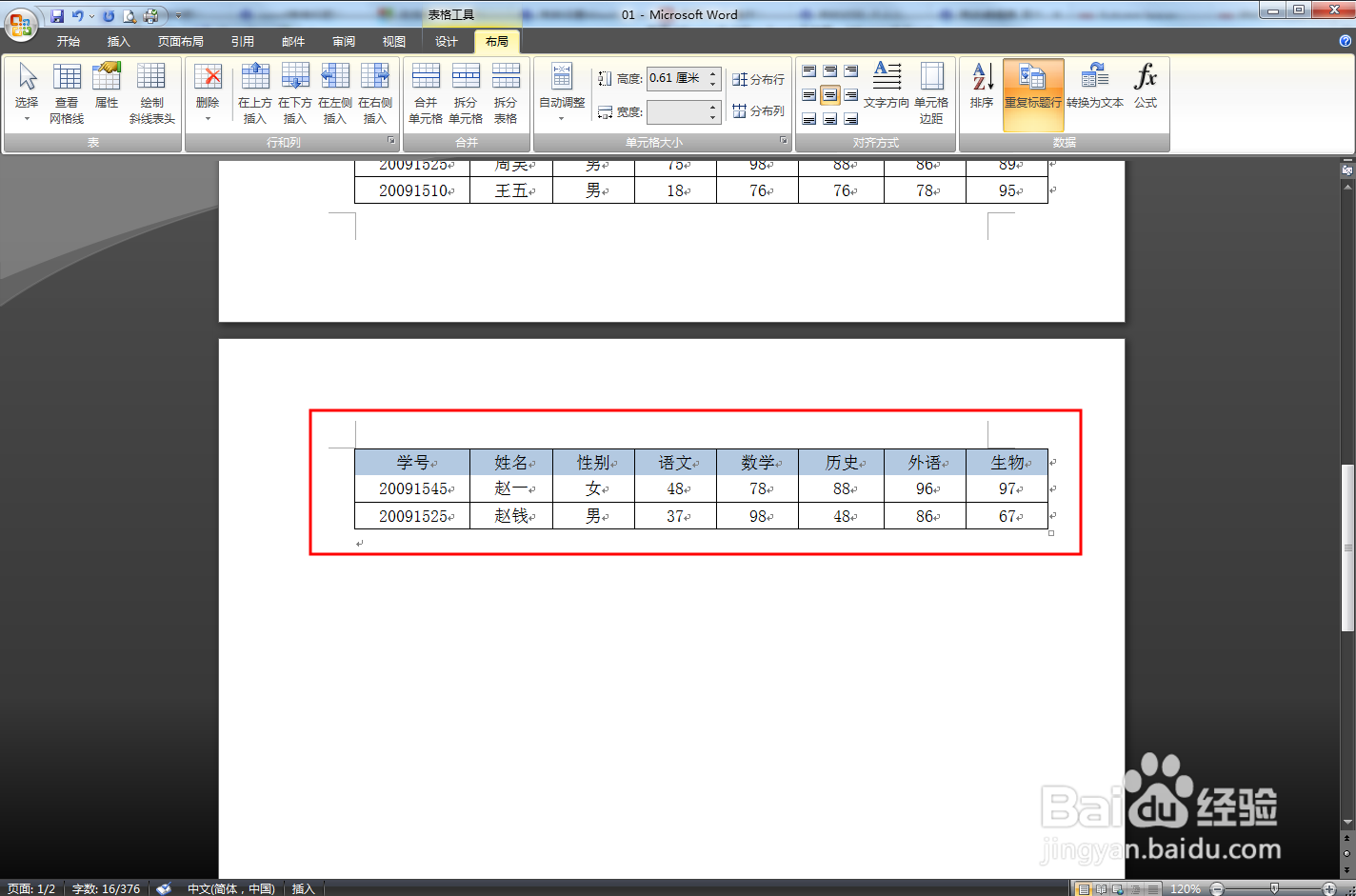
第二种:
1、选择要在每页上重复的标题行。 右击选择【表格属性】。
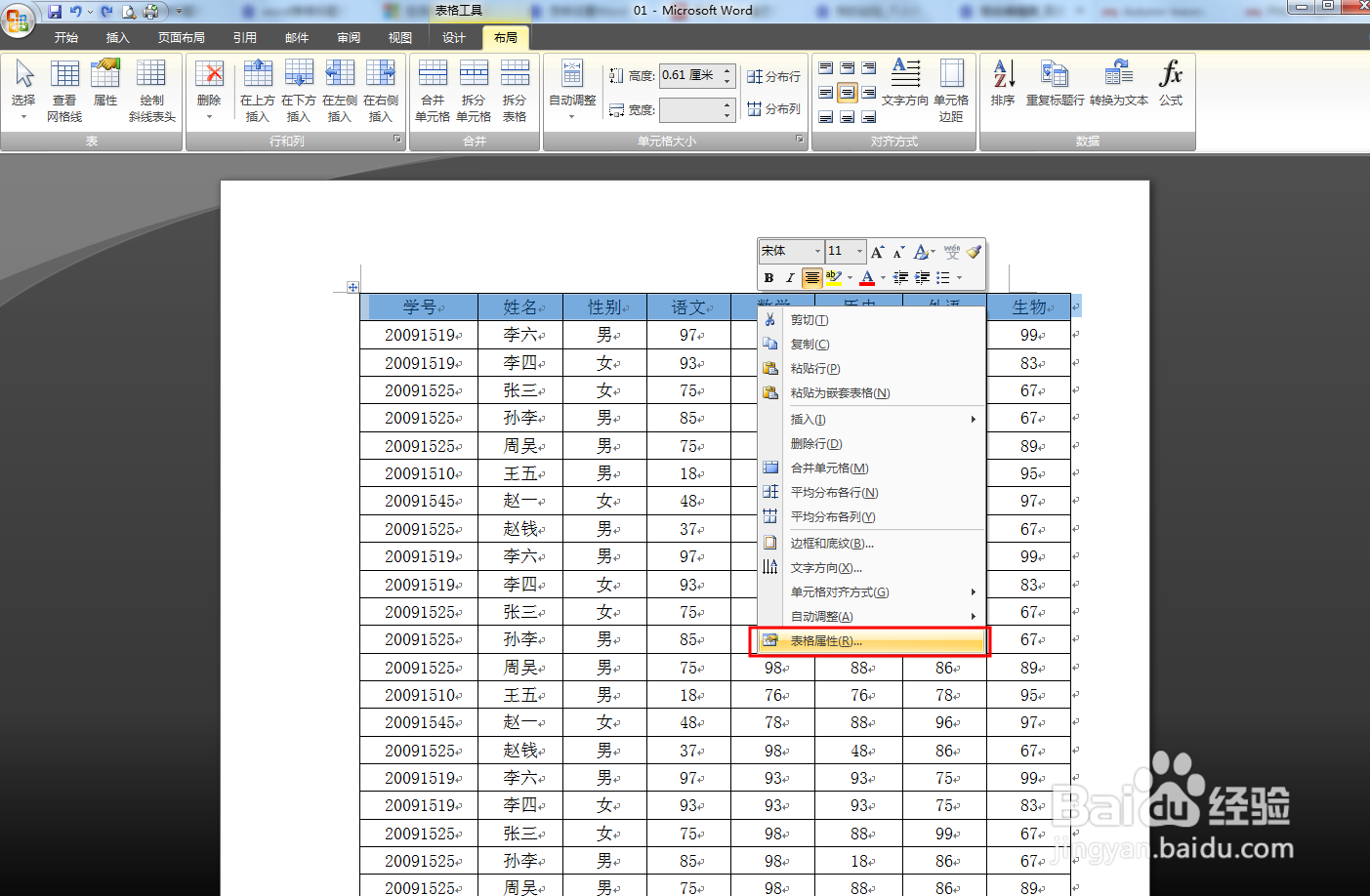
2、在打开的窗口中,选择【行】,勾选【在各页顶端以标题行形式重复出现】,点击确定就可以了。